উইন্ডোজে মেমরি পরিচালনার ত্রুটিটি কীভাবে ঠিক করবেন (04.25.24)
উইন্ডোজ 10 একটি অবিশ্বাস্যভাবে স্থিত উইন্ডোজ সংস্করণ। কিন্তু তবুও, এটি ব্লু স্ক্রিন অফ ডেথ ত্রুটিগুলির কাছে কোনও অচেনা। এই অপারেটিং সিস্টেমে জর্জরিত বিএসওডের একটি সাধারণ ত্রুটি হ'ল মেমোরি ম্যানেজমেন্ট ত্রুটি। 
এই ত্রুটিটি আরও ভালভাবে বুঝতে আমাদের প্রথমে মেমরি ম্যানেজমেন্টকে সংজ্ঞায়িত করে শুরু করা যাক মেমরি ম্যানেজমেন্ট: একটি দ্রুত ওভারভিউ
মেমরি ম্যানেজমেন্ট আপনার ডিভাইসের স্মৃতি এবং প্রক্রিয়াগুলি পরিচালনা করার বিষয়ে about প্রযুক্তিগতভাবে, উইন্ডোজ অপারেটিং সিস্টেমের প্রতিটি প্রক্রিয়ার নিজস্ব ভার্চুয়াল ঠিকানা স্থান থাকে যা 4 গিগাবাইট পর্যন্ত মেমরির বরাদ্দ সক্ষম করে। একটি প্রক্রিয়া সমস্ত থ্রেড এর ভার্চুয়াল ঠিকানা স্থান অ্যাক্সেস আছে। তবে তারা অন্য প্রক্রিয়ার সাথে সম্পর্কিত মেমরিটিতে অ্যাক্সেস করতে পারে না
সরলভাবে বলা হয়েছে, মেমোরি ম্যানেজমেন্ট হ'ল কম্পিউটারে মেমরির ব্যবহার পরিচালনা এবং বরাদ্দ দেওয়ার প্রক্রিয়া। এটি একটি ডিভাইসে মেমরির সমস্ত বাইট ট্র্যাক করে। এটি পরীক্ষা করে যে মেমরিটি পূর্ণ কিনা বা ব্যবহৃত হচ্ছে। এটি নির্দিষ্ট প্রক্রিয়াতে কত মেমরি বরাদ্দ করতে হবে এবং কখন তাদের এটিকে দেওয়া হবে তাও ঠিক করে ides > যা সিস্টেম সমস্যা বা ধীর পারফরম্যান্সের কারণ হতে পারে পিসি ইস্যুগুলির জন্য বিনামূল্যে স্ক্যান 3.145.873 ডাউনলোডগুলি সাথে সামঞ্জস্যপূর্ণ: উইন্ডোজ 10, উইন্ডোজ 7, উইন্ডোজ 8
বিশেষ অফার। আউটবাইট সম্পর্কে, আনইনস্টল নির্দেশাবলী, EULA, গোপনীয়তা নীতি।
এ ছাড়াও, কোনও প্রোগ্রাম ব্যবহৃত হওয়ার পরে মেমরির ব্যবস্থা মেমরি মুক্ত করার জন্য দায়বদ্ধ। এটি উপলব্ধ মেমরিটিকে চিহ্নিত করে এটি করে যাতে অন্যান্য প্রোগ্রামগুলি এটি ব্যবহার করতে পারে
উইন্ডোজ পরিবেশে অন্যান্য সমস্ত প্রক্রিয়ার মতো, মেমরিটিও ক্র্যাশ হতে পারে sh এবং এটি হয়ে গেলে, আপনি স্মরণ পরিচালনা ত্রুটিটি দেখতে পাবেন। সুতরাং, উইন্ডোজে মেমরি পরিচালনার ত্রুটির কারণ কী? আমরা নীচে এই প্রশ্নের উত্তর দেব উইন্ডোজে মেমরি পরিচালনার ত্রুটিটি কী?
 এটি জটিল মনে হলেও মেমরি পরিচালনা ত্রুটিটি আসলে খুব সাধারণ তবে নির্দিষ্ট। এটি একটি ত্রুটি যা আপনাকে বলে যে সিস্টেম মেমরির সাথে একটি সমস্যা আছে
এটি জটিল মনে হলেও মেমরি পরিচালনা ত্রুটিটি আসলে খুব সাধারণ তবে নির্দিষ্ট। এটি একটি ত্রুটি যা আপনাকে বলে যে সিস্টেম মেমরির সাথে একটি সমস্যা আছে
সুতরাং, কী কারণে এটি প্রদর্শিত হয়? এটি পৃষ্ঠপোষকতার অনেক কারণ রয়েছে। তবে, সর্বাধিক সাধারণ ট্রিগারগুলি হ'ল:
- একটি পুরানো সফ্টওয়্যার প্রোগ্রাম বা ড্রাইভার উপাদান
- হার্ডওয়্যার ব্যর্থতা
- দুর্নীতির সিস্টেম ফাইলগুলি
- ম্যালওয়্যার সংক্রমণ
উইন্ডোজ ডিভাইসগুলিতে মেমরি ম্যানেজমেন্ট ত্রুটি কেন ঘটে তা আমরা এখনই আলোচনা করেছি, এটি সমাধানের উপায়গুলি খুঁজে পাওয়ার এখন সময় বেশি। নীচের সমাধানগুলি চেষ্টা করার আগে, প্রথমে আপনার পিসি পুনরায় চালু করুন। কখনও কখনও, আপনার সমস্ত পিসি প্রয়োজনীয়তা একটি নতুন শুরু
পুনরায় চালু করা যদি সমস্যার সমাধান না করে, তবে নীচের সমাধানগুলি নিয়ে এগিয়ে যান। আপনি তাদের সব চেষ্টা নাও করতে পারেন। সমাধানটি কার্যকর না হওয়া পর্যন্ত কেবল তালিকার নীচে কাজ করুন সমাধান # 1: নিরাপদ মোডে উইন্ডোজ চালান
আপনার প্রথমে সমস্যা সমাধানের পদক্ষেপটি চেষ্টা করা উচিত উইন্ডোজ 10 নিরাপদ মোডে চালু করা। এই মোডে, উইন্ডোজ কেবলমাত্র বেসিক ড্রাইভারগুলির সাথে চালিত হয়, এবং যে প্রক্রিয়াগুলি অতীব গুরুত্বপূর্ণ নয় তা বন্ধ হয়ে যায় এবং বন্ধ হয়ে যায়। আপনি যদি এই মোডে উইন্ডোজ চালনা করেন তবে ত্রুটিটি হার্ডওয়্যার-বা সফ্টওয়্যার সম্পর্কিত কিনা তা সনাক্ত করা সহজ হবে
নিরাপদ মোডে উইন্ডোজ চালনা করতে, নীচের পদক্ষেপগুলি অনুসরণ করুন:
মেমরি ম্যানেজমেন্ট ত্রুটি সিস্টেম মেমরির সাথে সম্পর্কিত বলে বিবেচনা করে আপনাকে উইন্ডোজ মেমোরি ডায়াগনস্টিক সরঞ্জামটি চেষ্টা করে দেখতে হবে। এই ইউটিলিটি আপনাকে আপনার সিস্টেমের মেমরির একটি দ্রুত স্ক্যান চালানোর অনুমতি দেয়। এরপরে কোনও সুস্পষ্ট ত্রুটি সনাক্ত করা হয়েছে কিনা তা আপনাকে জানিয়ে দেবে এবং সংশোধন করার প্রস্তাব দিবে
উইন্ডোজ মেমরি ডায়াগনস্টিক সরঞ্জামটি ব্যবহার করতে এই পদক্ষেপগুলি অনুসরণ করুন: 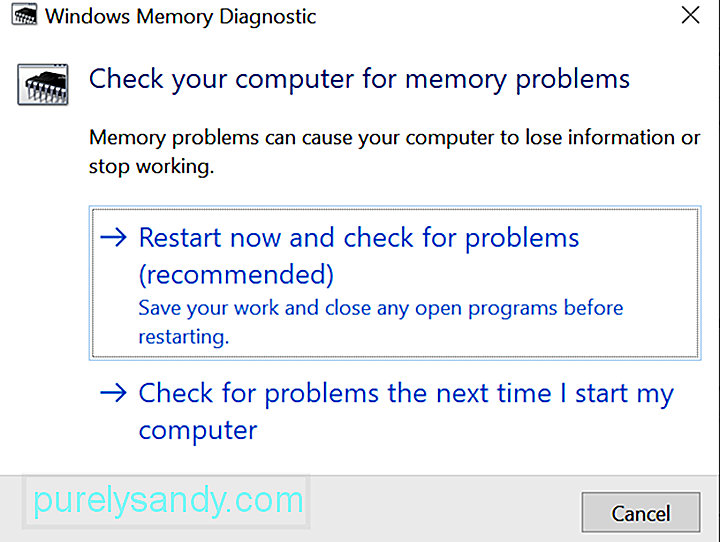
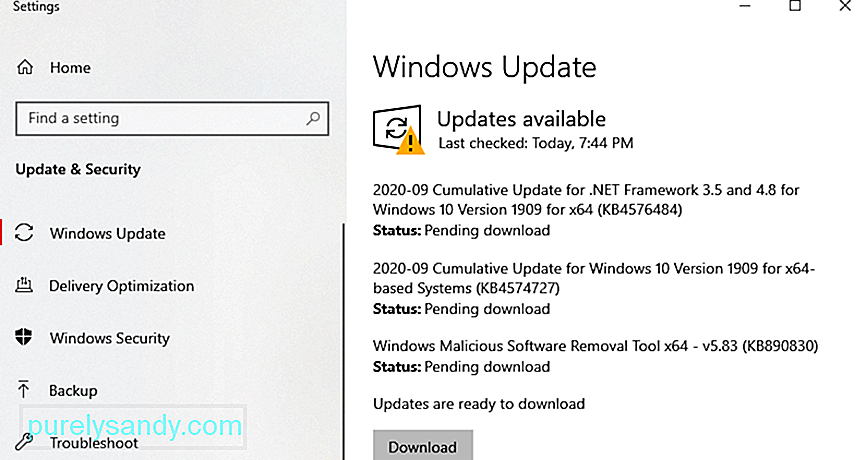 উপরে উল্লিখিত হিসাবে, একটি পুরানো উইন্ডোজ বা ড্রাইভার মেমরি ম্যানেজমেন্ট ত্রুটি উপস্থিত হতে ট্রিগার করতে পারে। পুরানো সফ্টওয়্যারটিতে বাগ এবং ত্রুটি থাকতে পারে যা সর্বশেষ প্যাচ বা আপডেট ইনস্টল করে স্থির করা যেতে পারে
উপরে উল্লিখিত হিসাবে, একটি পুরানো উইন্ডোজ বা ড্রাইভার মেমরি ম্যানেজমেন্ট ত্রুটি উপস্থিত হতে ট্রিগার করতে পারে। পুরানো সফ্টওয়্যারটিতে বাগ এবং ত্রুটি থাকতে পারে যা সর্বশেষ প্যাচ বা আপডেট ইনস্টল করে স্থির করা যেতে পারে
সর্বশেষ উইন্ডোজ 10 আপডেট ইনস্টল করতে, নিম্নলিখিতটি করুন:
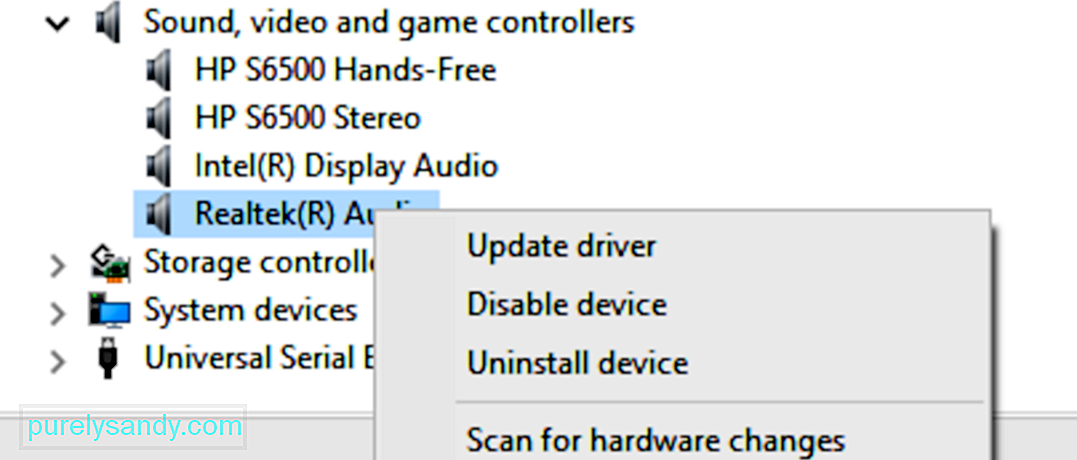 আপনার উইন্ডোজ ড্রাইভার আপডেট করতে এই পদক্ষেপগুলি অনুসরণ করুন:
আপনার উইন্ডোজ ড্রাইভার আপডেট করতে এই পদক্ষেপগুলি অনুসরণ করুন:
আপনার ডিভাইস ড্রাইভারদের আপডেট করা অসঙ্গতিতে আসে বলে নোট করুন ঝুঁকি। এজন্য আমরা পরিবর্তে তৃতীয় পক্ষের ড্রাইভার আপডেটার সরঞ্জামটি ব্যবহার করার জন্য দৃ strongly়ভাবে প্রস্তাব দিই। একটি সরঞ্জাম যা আমরা ব্যবহার করার পরামর্শ দিই তা হ'ল অ্যাসলোগিক্স ড্রাইভার আপডেটার । এক ক্লিকে আপনি আপনার সমস্ত ড্রাইভার আপডেট করতে পারবেন। এছাড়াও, আপনি কোনও হার্ডওয়্যার ত্রুটি রোধ করতে এবং সমস্যা-মুক্ত অপারেশন নিশ্চিত করতে পারেন সমাধান # 4: দূষিত বা ক্ষতিগ্রস্থ সিস্টেম ফাইলগুলির জন্য স্ক্যান করুন
আপনি যদি নিশ্চিত হন যে আপনার অপারেটিং সিস্টেম এবং ডিভাইস ড্রাইভারগুলি আপ টু ডেট রয়েছে, তারপরে সম্ভবত এটি সম্ভবত দূষিত সিস্টেম ফাইলগুলি মেমরি পরিচালনায় হস্তক্ষেপ করছে। দূষিত সিস্টেম ফাইলগুলির জন্য আপনার পিসি স্ক্যান করতে, কমান্ড প্রম্পট বা পাওয়ারশেল টার্মিনালের মাধ্যমে এসএফসি কমান্ডটি ব্যবহার করুন
কী করতে হবে তার ধাপে ধাপে গাইডের জন্য, নীচের নির্দেশগুলি দেখুন:
কোনও সমস্যা না পাওয়া গেলে, আপনার সিস্টেম ড্রাইভে কোনও ফাইল সিস্টেমের ত্রুটি নেই কিনা তা ডাবল-পরীক্ষা করে দেখুন। এর জন্য, আপনি চেক ডিস্ক ইউটিলিটি ব্যবহার করতে পারেন। এখানে কীভাবে রয়েছে:
আপনি কি কোনও সফ্টওয়্যার বা হার্ডওয়্যার ইনস্টল করেছেন? ? যদি হ্যাঁ, তবে এটি সম্ভবত আপনার সিস্টেমে কোনও বেমানান সমস্যা হতে পারে। হার্ডওয়্যার বা সফ্টওয়্যার অন্যান্য প্রোগ্রামগুলির সাথে বিরোধী হতে পারে; সুতরাং ত্রুটি।
এটি ঠিক করতে, প্রোগ্রামটি আনইনস্টল করার চেষ্টা করুন। এখানে কীভাবে রয়েছে:
বিরল হলেও মেমোরি পরিচালনা ত্রুটি ম্যালওয়্যার সত্তা বা ভাইরাস সংক্রমণের কারণে হতে পারে। সুতরাং, আপনি যদি এখনও আপনার কম্পিউটারটি স্ক্যান না করে থাকেন তবে আপনি এখনই এটি করতে চাইতে পারেন
ম্যালওয়্যার বা ভাইরাসের জন্য আপনার ডিভাইসটি স্ক্যান করতে, আপনি একটি তৃতীয় পক্ষের অ্যান্টি-ম্যালওয়ার প্রোগ্রাম ব্যবহার করতে পারেন। আপনার পছন্দের অ্যান্টিভাইরাস প্রোগ্রামটি চালু করুন এবং স্ক্যান শুরু করুন। হুমকি এবং ভাইরাস থেকে মুক্তি পেতে অ্যান্টিভাইরাস প্রোগ্রামের প্রস্তাবনাগুলি অনুসরণ করুন
আপনার ডিভাইসে যদি তৃতীয় পক্ষের অ্যান্টিভাইরাস ইনস্টল না থাকে তবে আপনি তার পরিবর্তে উইন্ডোজ ডিফেন্ডার ব্যবহার করতে পারেন। এখানে কীভাবে রয়েছে: 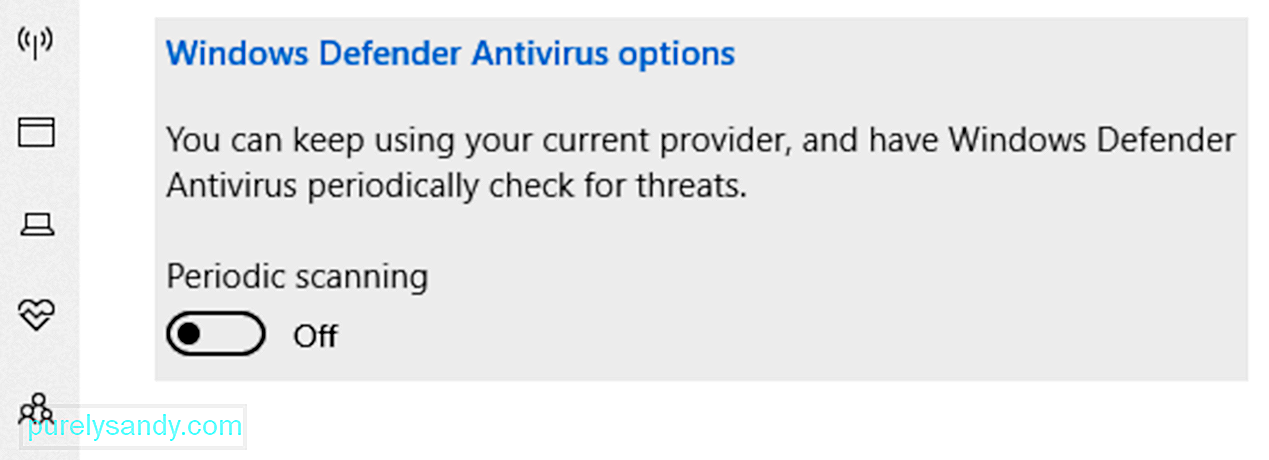
আপনার কম্পিউটার হুমকির বিরুদ্ধে সুরক্ষিত থাকে তা নিশ্চিত করার জন্য এখানে একটি কার্যকর টিপ। আপনি স্ক্যানের পরেও মাইক্রোসফ্ট ডিফেন্ডার অ্যান্টিভাইরাসকে পটভূমিতে চলতে চলেছেন তা নিশ্চিত করুন। এটি করার জন্য, এই নির্দেশাবলী অনুসরণ করুন:
আচ্ছা, যদি আপনার ডিভাইসটি এখনও ওয়ারেন্টির অধীনে থাকে তবে আপনার কোনও সমস্যা নেই। আপনার কম্পিউটারকে কেবল কোনও অনুমোদিত মেরামতের দোকানে নিয়ে যান এবং এটি পরীক্ষা করে দেখুন। যদি তারা দেখতে পান যে মেমোরি ম্যানেজমেন্ট ত্রুটিটি একটি ত্রুটিযুক্ত হার্ডওয়্যার উপাদান দ্বারা হয়ে থাকে তবে তারা এটিকে বিনা ব্যয়ে প্রতিস্থাপন করবে
তবে যদি ওয়ারেন্টি ইতিমধ্যে পাস হয়ে যায়, তবে আপনাকে কয়েকটি টাকা ছাড়তে হবে । হার্ডওয়্যার উপাদানটি কী কারণে সমস্যাটি সৃষ্টি করেছে তার উপর নির্ভর করে, আপনি যে পরিমাণ অর্থ প্রদান করবেন তার পরিমাণের পরিমাণে পরিবর্তিত হয় সমাধান # 8: উইন্ডোজ 10 রিসেট করুন <পি> একটি দূষিত পিসি কখনও কখনও মেমোরি ম্যানেজমেন্ট ত্রুটি উপস্থিত হতে পারে। এবং এটি মেরামত করার জন্য, যখন সমস্যাগুলি অস্তিত্বহীন ছিল তখন আপনাকে উইন্ডোজটিকে এটি এমন অবস্থায় ফিরিয়ে দিতে পুনরায় সেট করতে হবে
তবে এটি কেবলমাত্র সর্বশেষ সমাধান হতে হবে কারণ এটি করার ফলে কোনও তৃতীয় পক্ষের সফ্টওয়্যার মুছে যেতে পারে you আপনার ডিভাইসে ইনস্টল করা হয়েছে
উইন্ডোজ 10 পুনরায় সেট করতে, নিম্নলিখিতটি করুন:
অন্য সব ব্যর্থ হলে, অনুসন্ধান করুন মাইক্রোসফ্ট পেশাদারদের সহায়তা। আপনি নিকটস্থ অনুমোদিত পরিষেবা কেন্দ্রগুলিতে গিয়ে তাদের কাছে পৌঁছে যেতে পারেন বা অফিসিয়াল মাইক্রোসফ্ট সমর্থন পৃষ্ঠার মাধ্যমে অনলাইনে তাদের সাথে যোগাযোগ করতে পারেন
এই পৃষ্ঠায়, আপনার কাছে প্রতিটি মাইক্রোসফ্ট পণ্য-মাইক্রোসফ্ট 365, অফিস, আউটলুক, মাইক্রোসফ্ট টিমস, ওয়াননোট, ওয়ানড্রাইভ, মাইক্রোসফ্ট এজ এবং আরও অনেকের জন্য সহায়তার গাইডের অ্যাক্সেস থাকবে। সুতরাং, আপনার যদি মাইক্রোসফ্টের পণ্য সম্পর্কিত কোনও সমস্যা থাকে যা আপনি ঠিক করতে চান, তবে এটি যাওয়ার জন্য সেরা জায়গা
মেমরি ম্যানেজমেন্ট ত্রুটি হিসাবে, এটি প্রায়শই একটি চিহ্ন যা আপনার র্যামে সমস্যা রয়েছে। এটি ঠিক করতে, আপনার সিস্টেমটি নিরাপদ মোডে বুট করুন। যদি এটি কাজ না করে তবে উইন্ডোজ মেমোরি ডায়াগনস্টিক সরঞ্জামটি ব্যবহার করে চেষ্টা করুন, ম্যালওয়্যার স্ক্যান চালান, সমস্যাযুক্ত হার্ডওয়্যার উপাদানগুলি প্রতিস্থাপন করুন বা উইন্ডোজ 10 পুনরায় সেট করুন আপনি যদি মনে করেন যে আপনি নিজেরাই সমস্যাটি সমাধান করতে পারবেন না, আপনি সর্বদা পেশাদার এবং অনুমোদিত উইন্ডোজ প্রযুক্তিবিদদের সাহায্য নিতে পারেন। আপনি মাইক্রোসফ্টের অফিসিয়াল সাপোর্ট টিমের সাথেও যোগাযোগ করতে পারেন। তারা আপনাকে সহায়তা করার জন্য এবং আপনার সমস্যার সাথে সুনির্দিষ্ট সমাধান প্রদানের জন্য আরও বেশি খুশি হবে
আপনি এর আগে মেমরি-সম্পর্কিত অন্য কোন ত্রুটি सामना করেছেন? এগুলি কীভাবে সমাধান করলেন? আমরা জানতে চাই। নীচে তাদের উপর মন্তব্য।
ইউটিউব ভিডিও: উইন্ডোজে মেমরি পরিচালনার ত্রুটিটি কীভাবে ঠিক করবেন
04, 2024

